Het toevoegen van een Google-apparaat aan je huishouden (zoals de Nest Hub of Nest Hub Max) is een gemakkelijke manier om mee te doen aan de smart home-razernij en een beetje automatisering in je leven te brengen. Hoewel niemand je ervan weerhoudt om de gadget op je aanrecht te gooien en er een dag van te maken, is het zeker de moeite waard om een paar seconden extra de tijd te nemen om je Google Home-ervaring te optimaliseren. Van het installeren van de Google Home-app op je smartphone tot het synchroniseren van al je apparaten, hier zijn enkele extra stappen die je moet nemen bij het instellen van je Google Home-apparaat.
Inhoud
- Sluit het apparaat aan
- Download de Google Home-app
- Log in met Google en synchroniseer uw apparaat
- Accounts aanpassen en koppelen
- Stel uw voorkeuren in
- Wijzig hoe de Google Assistent je belt
- Stel winkelen in op je speaker of scherm
- Voeg compatibele smarthome-producten toe
- Tips voor het oplossen van problemen tijdens de installatie
Aanbevolen video's
Eenvoudig
15 minuten
Google- of Nest-apparaat

Sluit het apparaat aan
Om aan de slag te gaan, sluit u eerst uw Google huis apparaat in een stopcontact. Houd ook je telefoon in de buurt, want je wilt de twee zo snel mogelijk koppelen. Probeer ook uw apparaat op een centrale, gemakkelijk toegankelijke locatie te plaatsen. Veel van het plezier van het hebben van een Nest Hub of een ander Google Home-product zijn de veelzijdige spraakopdrachten - en als je hem in een hoek stopt, kan het gehoor verminderen.

Download de Google Home-app
Of je nu een iPhone of Android, vindt u de Google Home-app in de App Store of op Google Play. Ga akkoord met het inschakelen van locatiemachtigingen wanneer daarom wordt gevraagd, omdat dit het voor het apparaat gemakkelijker maakt om nauwkeurig lokaal weer te rapporteren, u de locatie van de dichtstbijzijnde Walgreens te laten weten, enz. Zorg ervoor dat uw smartphone is verbonden met uw Wi-Fi thuis, omdat uw apparaat zo toegang heeft tot uw netwerkinformatie.
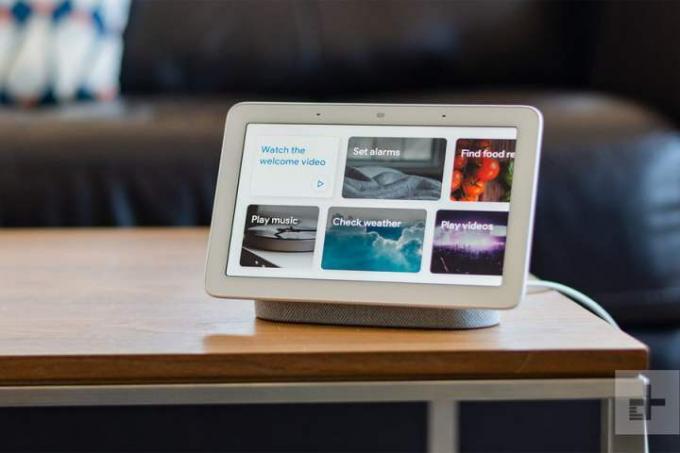
Log in met Google en synchroniseer uw apparaat
Om een Google Home-apparaat te gebruiken, heb je een Google-account nodig. Als je al een Gmail-adres hebt, is dat perfect - ga je gang en voer dat in. Als je er nog geen hebt, ga dan naar gmail.com op je laptop of smartphone maak een nieuwe account aan.
Wanneer u bent ingelogd, opent u uw Google Home-app en geeft u deze even de tijd om zich te oriënteren. Meestal, op dit punt, de
Er verschijnt een reeks cijfers op het scherm van zowel je Hub als op je telefoon, en deze nummers moeten overeenkomen. Selecteer Ja om te controleren of deze nummers overeenkomen en dat u het juiste apparaat aansluit. Kies in welke kamer het apparaat komt te staan en je bent klaar om verbinding te maken.
Indien nodig wordt u mogelijk ook gevraagd om uw fysieke adres voor het apparaat in te voeren als u dit nog niet hebt gedaan. Zorg ervoor dat u de locatie van uw Google Home-apparaat instelt, aangezien u dit nodig heeft voor zaken als lokale weerberichten, verkeersomstandigheden en reistijden.

Accounts aanpassen en koppelen
Google Home vraagt je nu naar verschillende verbindingen die je op je apparaten kunt maken om ervoor te zorgen dat het werkt met je huidige services. Dit is wat u nodig heeft om beslissingen te nemen over:
Stem Match: Stem Match kan uw stem herkennen en onderscheiden van verschillende andere stemmen. Dit is een geweldige functie als meerdere mensen in huis het Google-apparaat gebruiken en hun eigen Google-accounts hebben. Het betekent echter wel dat Google aanvullende informatie over u zal verzamelen, dus sommige mensen willen misschien slagen.
Muziek diensten: Uw apparaten kunnen verbinding maken met services zoals Spotify, Pandora, TuneIn, iHeartRadio en meer. Maak verbinding met alle muziekservices die je gebruikt, zodat je Home/Nest-apparaat ze kan afspelen.
Videodiensten: Als je een Google-apparaat hebt met een scherm, zoals de Nest Hub, moet je ook alle videodiensten aansluiten die je hebt. Ondersteunde videodiensten omvatten Netflix, CW, CBS, HBO Max, Hulu, Flex, YouTube, Viki, Crackle, Red Bull, Starz en Google Play Movies en TV.
Google Duo: Sommige Google-apparaten kunnen telefoon- of videogesprekken voeren. Home vraagt of je deze dienst wilt instellen via Google Duo.
Google Foto's: Als je een apparaat met een scherm hebt, zal Home je vragen of je je Google Foto's-account wilt koppelen zodat het diavoorstellingen van je foto's kan laten zien. Dit geeft uw apparaat een extra gebruik, en zelfs als u Google Foto's niet gebruikt, kunt u ervoor kiezen om in plaats daarvan verbinding te maken met algemene afbeeldingen uit de kunstgalerij van Google. Andere aanpassingsopties zijn ook beschikbaar.
Wanneer u klaar bent, geeft Google u de kans om al uw keuzes te bekijken en biedt vervolgens een zelfstudie aan met algemene informatie over hoe het apparaat werkt. Als je deze tutorial aangeboden krijgt, is het slim om van de gelegenheid gebruik te maken om meer te leren! Daarna kunt u doen wat u wilt met het slimme apparaat, maar we gaan het hebben over verschillende andere aanpassingsopties waar gebruikers mogelijk tijd aan willen besteden.

Stel uw voorkeuren in
Tik op om uw Google Home-apparaat volledig te personaliseren Menu aan de linkerkant van de app en tik vervolgens op Accountvoorkeuren. Dit brengt je naar een aantal optionele functies die Google Assistent biedt, zodat u het apparaat uniek kunt maken op basis van wat bij uw levensstijl past. Als je ten onder gaat Instellingen > Meer instellingen > Assistent, kun je de taal van je assistent wijzigen of een andere taal toevoegen.
Door aan te tikken Nieuws en dan Aanpassen, kunt u selecteren uit welke nieuwsbronnen Google Home moet halen wanneer u het nieuws leest. Of je nu een NPR-junkie, NBC News-volger of Fox News-fan bent, je kunt de bronnen op je gemak wijzigen. Als u zegt "OK, Google, luister naar het nieuws", uw

Wijzig hoe de Google Assistent je belt
Als je in de app naar beneden scrolt naar Persoonlijke info, zie je een plek waar je je bijnaam kunt wijzigen, en je kunt Google Assistent zelfs leren om het correct uit te spreken. Dus of u nu wilt dat de stemassistent u 'mevrouw', 'gouverneur' of 'Mary Poppins' noemt, uw wens is het commando van uw Google Home-apparaat.
Je kan ook schakel Google Assistent uit.

Stel winkelen in op je speaker of scherm
Met je Nest/Home-apparaat kun je ook rechtstreeks dingen kopen, wat handig kan zijn voor meer casual shopping of om snel iets te bestellen voordat je het vergeet. Stel deze functie nu in als u aankopen wilt regelen.
Open eerst Google Home en zorg ervoor dat je het juiste account hebt. Selecteer vervolgens je Nest/Home-apparaat en selecteer de Instellingen tandwiel rechtsboven. Ga naar Herkenning en delen > Herkenning en personalisatie > Persoonlijke resultaten toestaan. Als er meerdere gebruikers op het apparaat zijn, wilt u dat hebben Stem Match ook op.
Ga nu terug naar het startscherm en selecteer uw accountpictogram. Ga naar Assistent Instellingen > Betalingen > Volgende inkoopmogelijkheden instellen. Enkele belangrijke functies waarnaar u moet zoeken als u deze mogelijkheid inschakelt, zijn Betaal handsfree, die aankopen op ontgrendelde apparaten automatisch kan goedkeuren, en Aankopen goedkeuren met Voice Match, waarvoor spraakverificatie vereist is om aankopen te autoriseren (over het algemeen beter voor de veiligheid).
Voeg compatibele smarthome-producten toe
Google Nest-apparaten zijn compatibel met meer dan 30.000 smarthome-producten. Tik in de app op Thuis controle om een nieuw apparaat toe te voegen. Zorg ervoor dat deze smarthome-apparaten zich allemaal op hetzelfde wifi-netwerk bevinden, anders kun je ze niet bedienen via Google Home.
Google is redelijk goed in het herkennen van verbonden apparaten wanneer dat mogelijk is. Het is echter belangrijk op te merken dat er een extra functie is bij het instellen van slimme stekkers. Tijdens het opzetten, of achteraf bij een bezoek Apparaat instellingen voor uw slimme stekker ziet u een optie die zegt Soort apparaat.
U kunt vervolgens kiezen welk type apparaat op die slimme stekker is aangesloten - met opties als slim licht, airconditioning, koffiezetapparaat, ventilator, luchtbevochtiger, enzovoort. Het instellen van het apparaattype kan helpen bij het identificeren van specifieke slimme stekkers in de app en kan handig zijn voor het bijhouden van specifieke zaken zoals energieverbruik. Het helpt de Google Assistent ook om opdrachten nauwkeuriger te begrijpen, zodat je opdrachten kunt geven over het apparaat zelf, in plaats van over de slimme stekker!
Zodra alle apparaten zijn ingesteld, kun je zeggen "OK Google, dim de lichten", en je Philips Hue-lampen passen zich aan de door jou gevraagde instelling aan. Vervolgens kun je kijken naar het instellen van routines op je Google Nest/Home-apparaat, zodat het meerdere acties kan uitvoeren op basis van slechts één spraakopdracht.
Bekijk onze keuzes voor de beste Google Home-compatibele apparaten.

Tips voor het oplossen van problemen tijdens de installatie
Als er iets is misgegaan toen je probeerde je Nest- of Home-apparaat in te stellen, ben je niet de enige.
Bevriest en crasht helaas vaak in de Google Home-app. Soms probeer je de app te koppelen met je thuissysteem en krijg je geen reactie. Andere keren verschijnt het Home-apparaat dat u zojuist hebt aangesloten niet eens als een pictogram in uw Home-applijst.
Als u zich nog in de pre-setupfase bevindt, kan het zijn dat het oplossen van problemen een grote uitdaging is. We weten dat het frustrerend is, maar met doorzettingsvermogen en geduld kun je het met succes doen wanneer je de software opnieuw opstart. Blijf het opnieuw proberen totdat het werkt.
Aangezien niets op het apparaat in dit stadium correct is aangesloten, is opnieuw opstarten eenvoudig. Koppel uw Google-apparaat los, pauzeer minimaal 10 seconden en sluit het vervolgens weer aan.
Zorg ervoor dat je de Home-app volledig hebt gesloten; als je een Android-telefoon of -apparaat hebt, veeg je gewoon van onder naar boven over het scherm van de app. Deze methode voor het afsluiten van een app lijkt sterk op de iOS-methode. Op oudere iOS-modellen moet u echter twee keer op de Home-knop tikken en vervolgens uw applicaties omhoog vegen om ze te sluiten.
Op dat moment zou het nuttig zijn om uw Google Home-apparaat opnieuw op te starten om een probleemloos koppelingsproces te starten. Als uw Wi-Fi-verbinding betrouwbaar is, zou u geen problemen moeten ondervinden als u daarna automatisch verbinding maakt. Als je nog steeds moeite hebt om producten goed te koppelen, heb je een paar andere opties die je kunt proberen. Je kunt altijd met anderen overleggen op het Google Nest Community-forum om erachter te komen hoe andere gebruikers soortgelijke problemen hebben aangepakt. Mogelijk hebben ze een manier gevonden om het probleem op te lossen dat ook voor u zou kunnen werken.
Aanbevelingen van de redactie
- Is een luchtkwaliteitsmonitor de moeite waard om aan uw huis toe te voegen?
- Google's nieuwste Nest Hub smart display is bijna 50% korting bij Walmart
- Google Home vs. Apple HomeKit: wat is het beste smarthome-platform?
- Er is zojuist een grote korting beland op de Google Nest Doorbell voor Prime Day
- Google Nest-uitverkoop betekent goedkope slimme schermen en beveiligingscamera's


